Jelentéskészítési lehetőségek a Microsoft Entra jelszókezeléséhez
Az üzembe helyezés után számos szervezet tudni szeretné, hogyan vagy hogyan történik az önkiszolgáló jelszó-visszaállítás (SSPR) használata. A Microsoft Entra ID által biztosított jelentéskészítési funkció előre összeállított jelentések használatával segít megválaszolni a kérdéseket. Ha megfelelő licenccel rendelkezik, egyéni lekérdezéseket is létrehozhat.
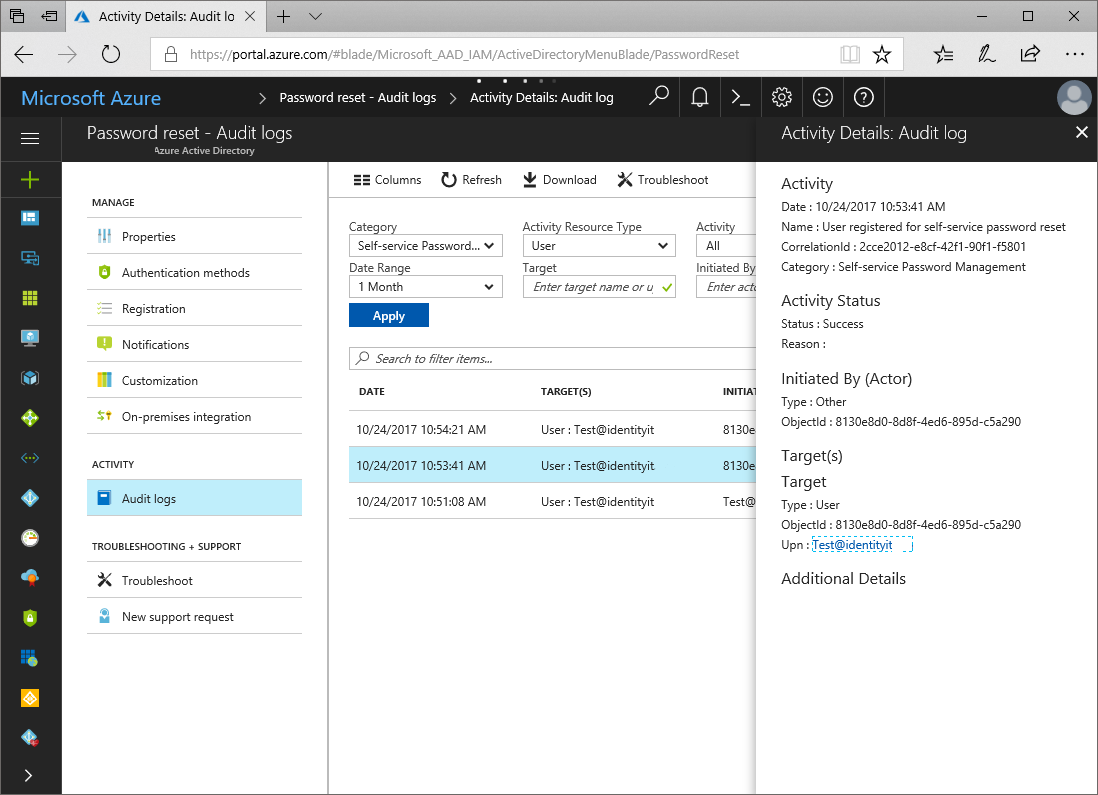
Az alábbi kérdésekre a Microsoft Entra felügyeleti központban található jelentések válaszolhatnak:
Megjegyzés:
Globális Rendszergazda istratornak kell lennie, és be kell jelentkeznie, hogy ezeket az adatokat a szervezet nevében gyűjtse össze. A bejelentkezéshez legalább egyszer meg kell látogatnia a Jelentéskészítés lapot vagy az auditnaplókat. Addig a rendszer nem gyűjt adatokat a szervezet számára.
- Hányan regisztráltak jelszó-visszaállításra?
- Ki regisztrált a jelszó-visszaállításra?
- Milyen adatokat regisztrálnak a felhasználók?
- Hányan alaphelyzetbe állíthatják a jelszavukat az elmúlt hét napban?
- Milyen módszereket használnak a felhasználók vagy a rendszergazdák a jelszavak alaphelyzetbe állítására?
- Milyen gyakori problémákat tapasztalnak a felhasználók vagy rendszergazdák a jelszó-visszaállítás használatakor?
- Milyen rendszergazdák állítják be gyakran a saját jelszavukat?
- Van gyanús tevékenység a jelszó-visszaállítással kapcsolatban?
Jelszókezelési jelentések megtekintése
Tipp.
A cikkben szereplő lépések a portáltól függően kissé eltérhetnek.
A jelszó-visszaállítási és jelszó-visszaállítási regisztrációs események megkereséséhez kövesse az alábbi lépéseket:
- Jelentkezzen be a Microsoft Entra felügyeleti központba globális Rendszergazda istratorként.
- Tallózással keresse meg az Identitásfelhasználók elemet>.
- Válassza a Naplózási naplók lehetőséget a Felhasználók panelen. Ez megjeleníti az összes olyan naplózási eseményt, amely a címtár összes felhasználója ellen történt. Ezt a nézetet szűrve megtekintheti az összes jelszóval kapcsolatos eseményt.
- A panel tetején található Szűrő menüben válassza ki a Szolgáltatás legördülő listát, és módosítsa azt az önkiszolgáló jelszókezelő szolgáltatás típusára.
- Ha szeretné, szűrje tovább a listát a kívánt tevékenység kiválasztásával.
Kombinált regisztráció
A kombinált regisztrációs biztonsági adatok regisztrálása és a felügyeleti események a biztonsági>hitelesítési módszerek naplózási naplóiban találhatók.
A jelentésoszlopok leírása
Az alábbi lista részletesen ismerteti az egyes jelentésoszlopokat:
- Felhasználó: Az a felhasználó, aki jelszó-visszaállítási regisztrációs műveletet kísérelt meg.
- Szerepkör: A felhasználó szerepköre a címtárban.
- Dátum és idő: A kísérlet dátuma és időpontja.
- Regisztrált adatok: A felhasználó által a jelszó-visszaállítás regisztrációja során megadott hitelesítési adatok.
A jelentés értékeinek leírása
Az alábbi táblázat az egyes oszlopokhoz megadható különböző értékeket ismerteti:
| Column | Engedélyezett értékek és jelentésük |
|---|---|
| Regisztrált adatok | Másodlagos e-mail: A felhasználó másodlagos e-mailt vagy hitelesítési e-mailt használt a hitelesítéshez. Office-telefon: A felhasználó egy irodai telefont használt a hitelesítéshez. Mobiltelefon: A felhasználó mobiltelefont vagy hitelesítési telefont használt a hitelesítéshez. Biztonsági kérdések: A felhasználó biztonsági kérdéseket használt a hitelesítéshez. Az előző módszerek bármely kombinációja, például másodlagos e-mail + mobiltelefon: Kétkapus szabályzat megadásakor következik be, és megjeleníti, hogy a felhasználó melyik két módszert használta a jelszó-visszaállítási kérés hitelesítéséhez. |
Önkiszolgáló jelszókezelési tevékenységtípusok
Az önkiszolgáló jelszókezelés naplózási eseménykategóriájában a következő tevékenységtípusok jelennek meg:
- Letiltva az önkiszolgáló jelszó-visszaállítástól: Azt jelzi, hogy egy felhasználó 24 óra alatt több mint öt alkalommal próbált új jelszót beállítani, adott kaput használni, vagy egy telefonszámot ellenőrizni.
- Jelszó módosítása (önkiszolgáló): Azt jelzi, hogy a felhasználó önkéntes vagy kényszerített (a lejárat miatt) jelszómódosítást hajtott végre.
- Jelszó alaphelyzetbe állítása (rendszergazda szerint):: Azt jelzi, hogy a rendszergazda jelszó-visszaállítást hajtott végre egy felhasználó nevében.
- Jelszó alaphelyzetbe állítása (önkiszolgáló):Azt jelzi, hogy egy felhasználó sikeresen visszaállítja a jelszavát a Microsoft Entra jelszó-visszaállítási funkciójáról.
- Önkiszolgáló jelszó-visszaállítási folyamat folyamatának előrehaladása: A jelszó-visszaállítási folyamat részeként a felhasználó minden egyes lépését jelzi, például egy adott jelszó-visszaállítási hitelesítési kapu átadását.
- Felhasználói fiók zárolásának feloldása (önkiszolgáló):Azt jelzi, hogy a felhasználó sikeresen feloldotta az Active Directory-fiókját anélkül, hogy alaphelyzetbe állította a microsoft Entra jelszó-visszaállítási funkcióját a fiók zárolásának visszaállítása nélkül az Active Directory funkcióval.
- Önkiszolgáló jelszó-visszaállításra regisztrált felhasználó: Azt jelzi, hogy a felhasználó regisztrálta az összes szükséges információt ahhoz, hogy a jelenleg megadott bérlői jelszó-visszaállítási szabályzatnak megfelelően alaphelyzetbe tudja állítani a jelszavát.
Tevékenység típusa: Letiltva az önkiszolgáló jelszó-visszaállítástól
Az alábbi lista részletesen ismerteti ezt a tevékenységet:
- Tevékenység leírása: Azt jelzi, hogy egy felhasználó 24 óra alatt több mint öt alkalommal próbált új jelszót beállítani, egy adott kaput használni, vagy ellenőrizni egy telefonszámot.
- Tevékenység szereplője: Az a felhasználó, aki szabályozva lett a további visszaállítási műveletek végrehajtásától. A felhasználó lehet végfelhasználó vagy rendszergazda.
- Tevékenységcél: Az a felhasználó, aki szabályozva lett a további visszaállítási műveletek végrehajtásától. A felhasználó lehet végfelhasználó vagy rendszergazda.
- Tevékenység állapota:
- Sikeresség: Azt jelzi, hogy a felhasználó szabályozva lett a további visszaállítások végrehajtásától, a további hitelesítési módszerek megkísérlésétől vagy a további telefonszámok érvényesítésétől a következő 24 órában.
- Tevékenységállapot-hiba oka: Nem alkalmazható.
Tevékenység típusa: Jelszó módosítása (önkiszolgáló)
Az alábbi lista részletesen ismerteti ezt a tevékenységet:
- Tevékenység leírása: Azt jelzi, hogy a felhasználó önkéntes vagy kényszerített (a lejárat miatt) jelszómódosítást hajtott végre.
- Tevékenység szereplője: Az a felhasználó, aki módosította a jelszavát. A felhasználó lehet végfelhasználó vagy rendszergazda.
- Tevékenységcél: Az a felhasználó, aki módosította a jelszavát. A felhasználó lehet végfelhasználó vagy rendszergazda.
- Tevékenységállapotok:
- Sikeresség: Azt jelzi, hogy egy felhasználó sikeresen módosította a jelszavát.
- Hiba: Azt jelzi, hogy egy felhasználó nem tudta módosítani a jelszavát. A sor kiválasztásával megtekintheti a Tevékenység állapot okának kategóriáját, ha többet szeretne megtudni a hiba okáról.
- Tevékenységállapot-hiba oka:
- FuzzyPolicyViolationInvalidPassword: A felhasználó olyan jelszót választott, amely automatikusan ki lett tiltva, mert a Microsoft tiltott jelszóészlelési képességei túl gyakorinak vagy különösen gyengenek találták.
Tevékenység típusa: Jelszó alaphelyzetbe állítása (rendszergazda szerint)
Az alábbi lista részletesen ismerteti ezt a tevékenységet:
- Tevékenység leírása: Azt jelzi, hogy a rendszergazda jelszó-visszaállítást hajtott végre egy felhasználó nevében.
- Tevékenység szereplője: Az a rendszergazda, aki egy másik végfelhasználó vagy rendszergazda nevében hajtotta végre a jelszó-visszaállítást. Jelszóadminisztrátornak, felhasználói rendszergazdának vagy ügyfélszolgálati rendszergazdának kell lennie.
- Tevékenységcél: Az a felhasználó, akinek a jelszavát visszaállították. A felhasználó lehet végfelhasználó vagy másik rendszergazda.
- Tevékenységállapotok:
- Sikeres: Azt jelzi, hogy a rendszergazda sikeresen visszaállítja a felhasználó jelszavát.
- Hiba: Azt jelzi, hogy egy rendszergazda nem tudta módosítani a felhasználó jelszavát. A sor kiválasztásával megtekintheti a Tevékenység állapot okának kategóriáját, ha többet szeretne megtudni a hiba okáról.
- Tevékenység további részletei: OnPremisesAgent:
- Nincs: Csak felhőbeli visszaállítást jelez.
- Microsoft Entra Csatlakozás: Azt jelzi, hogy a jelszó alaphelyzetbe állítása a helyszínen történt a Microsoft Entra Csatlakozás visszaíróügynökön keresztül.
- CloudSync: Azt jelzi, hogy a jelszó alaphelyzetbe lett állítva a helyszínen a Microsoft Entra CloudSync visszaíróügynökön keresztül.
Tevékenység típusa: Jelszó alaphelyzetbe állítása (önkiszolgáló)
Az alábbi lista részletesen ismerteti ezt a tevékenységet:
- Tevékenység leírása: Azt jelzi, hogy egy felhasználó sikeresen visszaállítja a jelszavát a Microsoft Entra jelszó-alaphelyzetbe állításáról.
- Tevékenység szereplője: Az a felhasználó, aki alaphelyzetbe állítja a jelszavát. A felhasználó lehet végfelhasználó vagy rendszergazda.
- Tevékenységcél: Az a felhasználó, aki alaphelyzetbe állítja a jelszavát. A felhasználó lehet végfelhasználó vagy rendszergazda.
- Tevékenységállapotok:
- Sikeresség: Azt jelzi, hogy a felhasználó sikeresen visszaállítja a saját jelszavát.
- Hiba: Azt jelzi, hogy a felhasználó nem tudta alaphelyzetbe állítani a saját jelszavát. A sor kiválasztásával megtekintheti a Tevékenység állapot okának kategóriáját, ha többet szeretne megtudni a hiba okáról.
- Tevékenységállapot-hiba oka:
- FuzzyPolicyViolationInvalidPassword: A rendszergazda olyan jelszót választott, amely automatikusan ki lett tiltva, mert a Microsoft tiltott jelszóészlelési képességei túl gyakorinak vagy különösen gyengenek találták.
Tevékenység típusa: Önkiszolgáló jelszó-visszaállítási folyamat folyamatának előrehaladása
Az alábbi lista részletesen ismerteti ezt a tevékenységet:
- Tevékenység leírása: Azt jelzi, hogy a felhasználó milyen lépésekkel halad tovább (például egy adott jelszó-visszaállítási hitelesítési kaput ad át) a jelszó-visszaállítási folyamat részeként.
- Tevékenység szereplője: Az a felhasználó, aki a jelszó-visszaállítási folyamat egy részét hajtotta végre. A felhasználó lehet végfelhasználó vagy rendszergazda.
- Tevékenységcél: Az a felhasználó, aki a jelszó-visszaállítási folyamat egy részét végrehajtotta. A felhasználó lehet végfelhasználó vagy rendszergazda.
- Tevékenységállapotok:
- Sikeres: Azt jelzi, hogy egy felhasználó sikeresen végrehajtotta a jelszó-visszaállítási folyamat egy adott lépését.
- Hiba: Azt jelzi, hogy a jelszó-visszaállítási folyamat egy adott lépése meghiúsult. A sor kiválasztásával megtekintheti a Tevékenység állapot okának kategóriáját, ha többet szeretne megtudni a hiba okáról.
- Tevékenységállapot-okok: A megengedett alaphelyzetbe állítási tevékenység állapotának okait az alábbi táblázatban tekinti meg.
Tevékenység típusa: Felhasználói fiók feloldása (önkiszolgáló)
Az alábbi lista részletesen ismerteti ezt a tevékenységet:
- Tevékenység leírása: Azt jelzi, hogy egy felhasználó sikeresen feloldotta az Active Directory-fiókját anélkül, hogy alaphelyzetbe állította a jelszavát a Microsoft Entra jelszó-visszaállítási funkciójával a fiók zárolásának alaphelyzetbe állítása nélkül.
- Tevékenység szereplője: Az a felhasználó, aki a jelszó visszaállítása nélkül feloldotta a fiókját. A felhasználó lehet végfelhasználó vagy rendszergazda.
- Tevékenységcél: Az a felhasználó, aki a jelszó visszaállítása nélkül feloldotta a fiókját. A felhasználó lehet végfelhasználó vagy rendszergazda.
- Engedélyezett tevékenységállapotok:
- Sikeresség: Azt jelzi, hogy egy felhasználó sikeresen feloldotta a saját fiókját.
- Hiba: Azt jelzi, hogy egy felhasználó nem tudta feloldani a fiókját. A sor kiválasztásával megtekintheti a Tevékenység állapot okának kategóriáját, ha többet szeretne megtudni a hiba okáról.
Tevékenység típusa: Önkiszolgáló jelszó-visszaállításra regisztrált felhasználó
Az alábbi lista részletesen ismerteti ezt a tevékenységet:
- Tevékenység leírása: Azt jelzi, hogy a felhasználó regisztrálta az összes szükséges információt ahhoz, hogy a jelenleg megadott bérlői jelszó-visszaállítási szabályzatnak megfelelően alaphelyzetbe tudja állítani a jelszavát.
- Tevékenység szereplője: Az a felhasználó, aki regisztrált a jelszó-visszaállításra. A felhasználó lehet végfelhasználó vagy rendszergazda.
- Tevékenységcél: Az a felhasználó, aki regisztrált a jelszó-visszaállításra. A felhasználó lehet végfelhasználó vagy rendszergazda.
- Engedélyezett tevékenységállapotok:
Sikeresség: Azt jelzi, hogy egy felhasználó sikeresen regisztrált a jelszó-visszaállításra az aktuális szabályzatnak megfelelően.
Hiba: Azt jelzi, hogy egy felhasználó nem tudott regisztrálni a jelszó-visszaállításra. A sor kiválasztásával megtekintheti a Tevékenység állapot okának kategóriáját, ha többet szeretne megtudni a hiba okáról.
Megjegyzés:
A hiba nem jelenti azt, hogy a felhasználó nem tudja visszaállítani a saját jelszavát. Ez azt jelenti, hogy nem fejezték be a regisztrációs folyamatot. Ha a fiókjukban nem ellenőrzött adatok vannak, például egy nem ellenőrzött telefonszám, annak ellenére, hogy nem ellenőrizték ezt a telefonszámot, továbbra is használhatják a jelszó visszaállításához.
További lépések
- SSPR- és MFA-használati és elemzési jelentések
- Hogyan végezhető el az SSPR sikeres bevezetése?
- Új jelszó kérése vagy jelszó módosítása.
- Regisztráció új jelszó önkiszolgáló kérésére.
- Kérdése van a licenceléssel kapcsolatban?
- Milyen adatokat használ az SSPR, és milyen adatokat kell kitöltenie a felhasználók számára?
- Milyen hitelesítési módszerek érhetők el a felhasználók számára?
- Mik az SSPR szabályzatbeállításai?
- Mi a jelszóvisszaíró, és miért fontos?
- Mik az SSPR beállításai, és mit jelentenek?
- Azt hiszem, hogy valami nem működik. Hogyan háríthatom el az SSPR hibáit?
- Olyan kérdésem van, amely máshol nem szerepelt